Uppdaterad april 2024: Sluta få felmeddelanden och sakta ner ditt system med vårt optimeringsverktyg. Hämta den nu på denna länk
- Ladda ned och installera reparationsverktyget här.
- Låt den skanna din dator.
- Verktyget kommer då reparera din dator.
Om du står inför problemet med att webbplatser inte laddas och visas korrekt i Firefox-webbläsaren, är den här artikeln användbar. Ett exempel på ett sådant fall är när sidorna på en viss webbplats visar text men inte bilder. I ett annat fall kanske texten inte visas korrekt och kan sträcka sig över ett område.
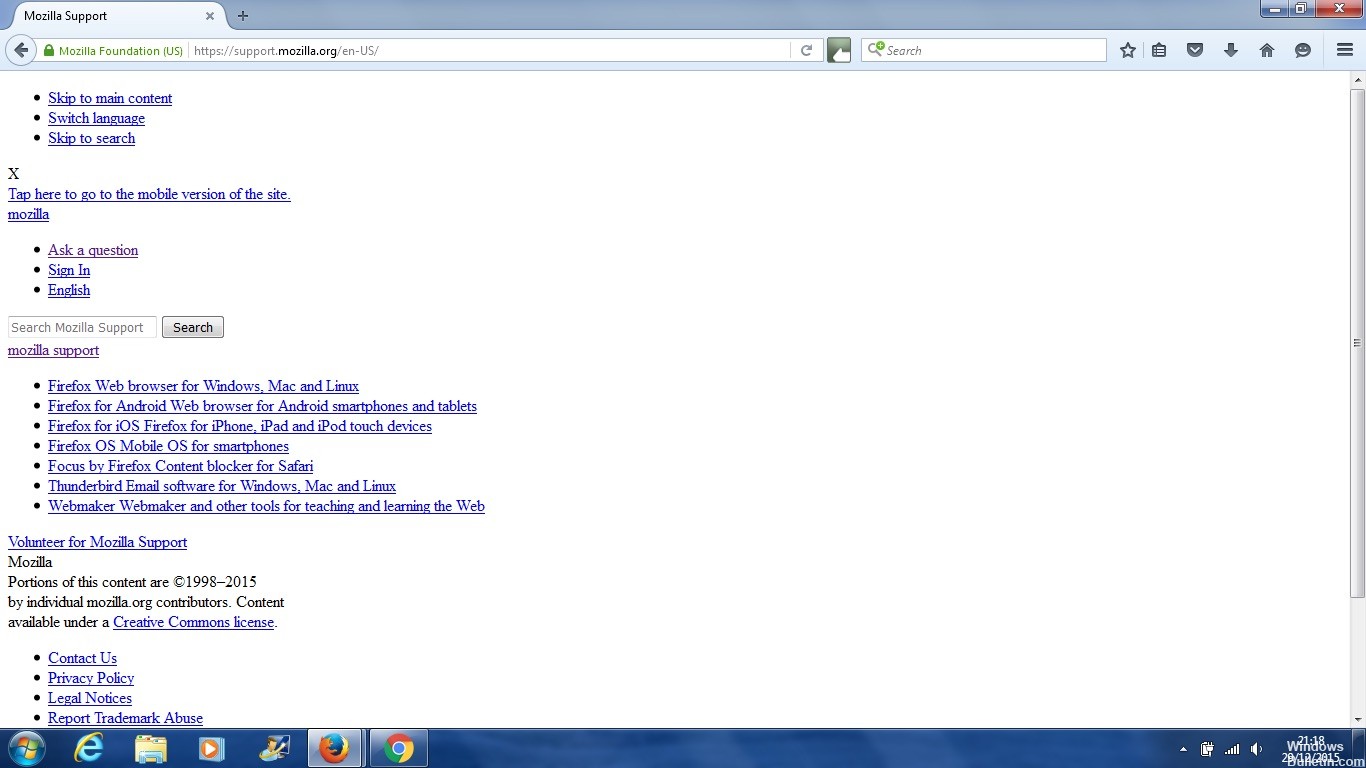
Det finns många anledningar till varför en webbsida inte kan laddas korrekt i din webbläsare. Ibland är problemet ett kompatibilitetsproblem, vilket är fallet när utvecklare av en webbplats använder egna kodningstekniker som inte alla webbläsare kan tolka. Du kan söka efter denna typ av problem genom att använda en annan webbläsare för att besöka den här webbplatsen. Det är en av anledningarna till att det är en bra idé att hålla webbläsarna Safari, Firefox och Chrome nära till hands. Om en sida laddas i en webbläsare men inte i en annan, vet du att det är ett kompatibilitetsproblem.
Hur man löser ett problem när en webbsida inte laddas eller visas korrekt i Firefox:
Rensa cookies och cacheminne.

Firefox lagrar webbplatser däremellan, vilket innebär att den lagrar vissa filer på din dator, så det behöver inte ladda ner allt igen när du besöker webbplatser. Om en webbplats har uppdaterat sin kod kan Firefox fortfarande använda några av de gamla koderna med några av de nya, vilket kan resultera i felaktig visning av en webbsida. För att lösa problemet måste du rensa kakor och cacheminne:
- Klicka på ikonen Library 57, klicka på Historik och välj sedan Rensa ny historik.
- Välj Raderingsperiod på rullgardinsmenyn: Välj alla.
- Välj Kakor och cache på rullgardinsmenyn.
- Klicka på Rensa nu.
När dina kakor och cache har rensats återgår du till webbplatsen för att se om problemet är löst.
Uppdatering april 2024:
Du kan nu förhindra PC -problem genom att använda det här verktyget, till exempel att skydda dig mot filförlust och skadlig kod. Dessutom är det ett bra sätt att optimera din dator för maximal prestanda. Programmet åtgärdar vanligt förekommande fel som kan uppstå på Windows -system - utan behov av timmar med felsökning när du har den perfekta lösningen till hands:
- Steg 1: Ladda ner PC Repair & Optimizer Tool (Windows 10, 8, 7, XP, Vista - Microsoft Gold Certified).
- Steg 2: Klicka på "Starta Scan"För att hitta Windows-registerproblem som kan orsaka problem med datorn.
- Steg 3: Klicka på "Reparera allt"För att åtgärda alla problem.
Kontrollera andra webbläsare
Öppna webbplatsen eller webbplatser som har problem med en annan webbläsare. Om webbsidan laddas normalt är det mycket troligt att du har ett problem med din nuvarande webbläsare. Om den andra webbläsaren inte kan ladda den problematiska webbplatsen, kontrollera dina antivirus- eller brandväggsinställningar. Vissa säkerhetsprogram låter dig blockera vissa typer av innehåll, till exempel bilder. I det här fallet kan inte alla webbläsare komma åt innehållet, vilket leder till felaktig laddning av webbsidor. Om du avgör om webbsidor laddas felaktigt i en eller alla webbläsare kan du begränsa dina felsökningsalternativ.
Tillägg och hårdvaruacceleration

Om du bara upptäcker vissa typer av innehållsvisning felaktigt, försök att reparera tillägg och maskinvaruacceleration. Tillägg som plug-ins eller tillägg är programvara som fungerar oberoende av din webbläsare och kan störa normal surfning. Hårdvaruacceleration, en process som använder ditt grafikkort för att ladda ner webbplatser snabbare, kan också snedvrida webbsidor. Prova inaktiverar hårdvaruacceleration i din webbläsare och återvända till webbplatsen. Inaktivera alla plug-ins från tredje part, starta om webbläsaren och besök den problematiska webbsidan. Om sidan ser bra ut, aktivera ett plugin åt gången och försök sidan igen efter att ha aktiverat varje plugin.
Återställ zoomningen på webbsidan
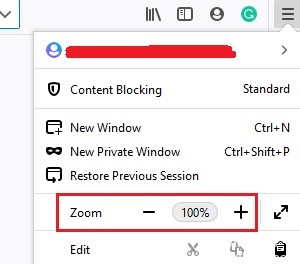
Även om de flesta webbsidor anpassar sig till zoomen på skärmen kanske vissa inte fungerar som förväntat. I det här fallet rekommenderas att du återställer storleken på din skärm till den ursprungliga storleken på 100%. En genväg för att ändra storleken på din skärm till 100% är CTRL + 0.
Observera att zoomningen på Firefox-webbläsaren ändras via dess meny i det övre högra hörnet av webbläsarfönstret (markerat med tre vertikala linjer).
https://support.mozilla.org/en-US/kb/websites-look-wrong-or-appear-differently
Expert Tips: Detta reparationsverktyg skannar arkiven och ersätter korrupta eller saknade filer om ingen av dessa metoder har fungerat. Det fungerar bra i de flesta fall där problemet beror på systemkorruption. Detta verktyg kommer också att optimera ditt system för att maximera prestanda. Den kan laddas ner av Klicka här

CCNA, Web Developer, PC Felsökare
Jag är en datorentusiast och en praktiserande IT-professionell. Jag har många års erfarenhet bakom mig i dataprogrammering, felsökning av hårdvara och reparation. Jag är specialiserad på webbutveckling och databasdesign. Jag har också en CCNA-certifiering för nätverksdesign och felsökning.

